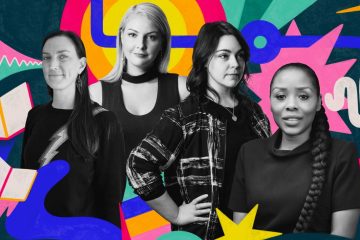Siga estas etapas para configurar o recurso Conversation Boost do iOS 15 em seu AirPods Pro e aprender como ajustar a redução de ruído ambiente para ajudá-lo a ouvir uma conversa em uma área barulhenta.
Saiba tudo para saber sobre Conversation Boost Hide
O que é Conversation Boost?
Conversation Boost é o nome de marketing da Apple para um recurso de redução de ruído ambiente para pessoas com problemas auditivos que atualmente está restrito a um único AirPods modelo — AirPods Pro.
A Apple diz que esse recurso de acessibilidade pode ajudar as pessoas com problemas auditivos leves a ficarem mais conectadas nas conversas. Ele aumenta a voz da pessoa que está falando à sua frente e você pode alternar a quantidade de cancelamento de ruído ambiente. Claro, você não precisa ter problemas de audição apenas para usar o Conversation Boost para aprimorar as interações face a face.
 O Conversation Boost foi desenvolvido para pessoas com problemas auditivos, mas qualquer pessoa pode usá-lo
O Conversation Boost foi desenvolvido para pessoas com problemas auditivos, mas qualquer pessoa pode usá-lo
Como ativar o Conversation Boost
O Boost de conversa é um recurso de acessibilidade que as pessoas que nunca acessaram a seção Acessibilidade no aplicativo Ajustes teriam dificuldade em descobrir por conta própria.
Conecte seus AirPods ao iPhone Abra os Ajustes no seu iPhone executando iOS 15.0+ Escolha Acessibilidade na lista raiz Pressione Áudio/Visual abaixo do título Hearing Touch Acomodações para Fone de Ouvido abaixo do título Áudio Deslize
A captura de tela abaixo ilustra onde o botão de Boost de conversa está localizado.
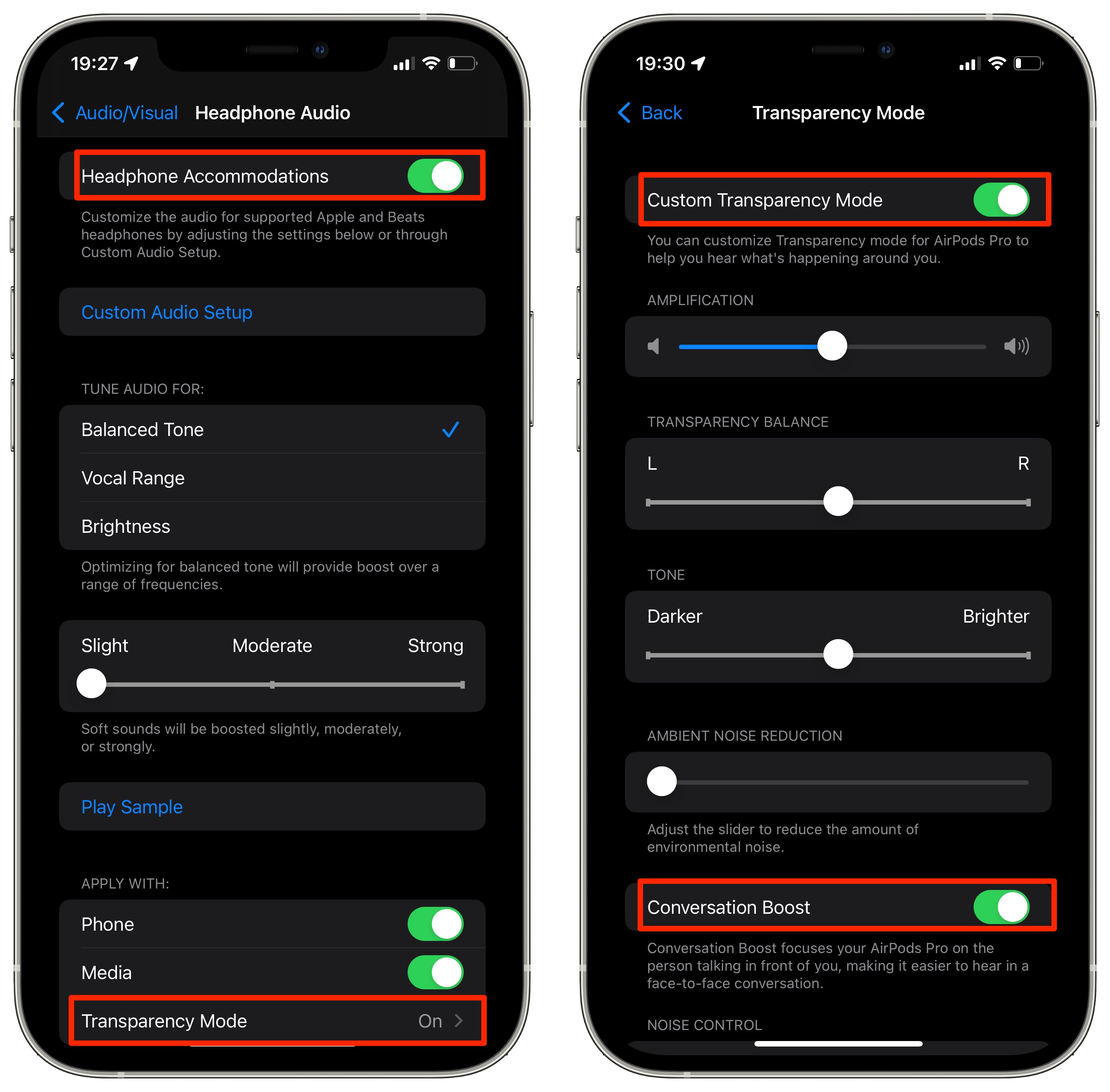
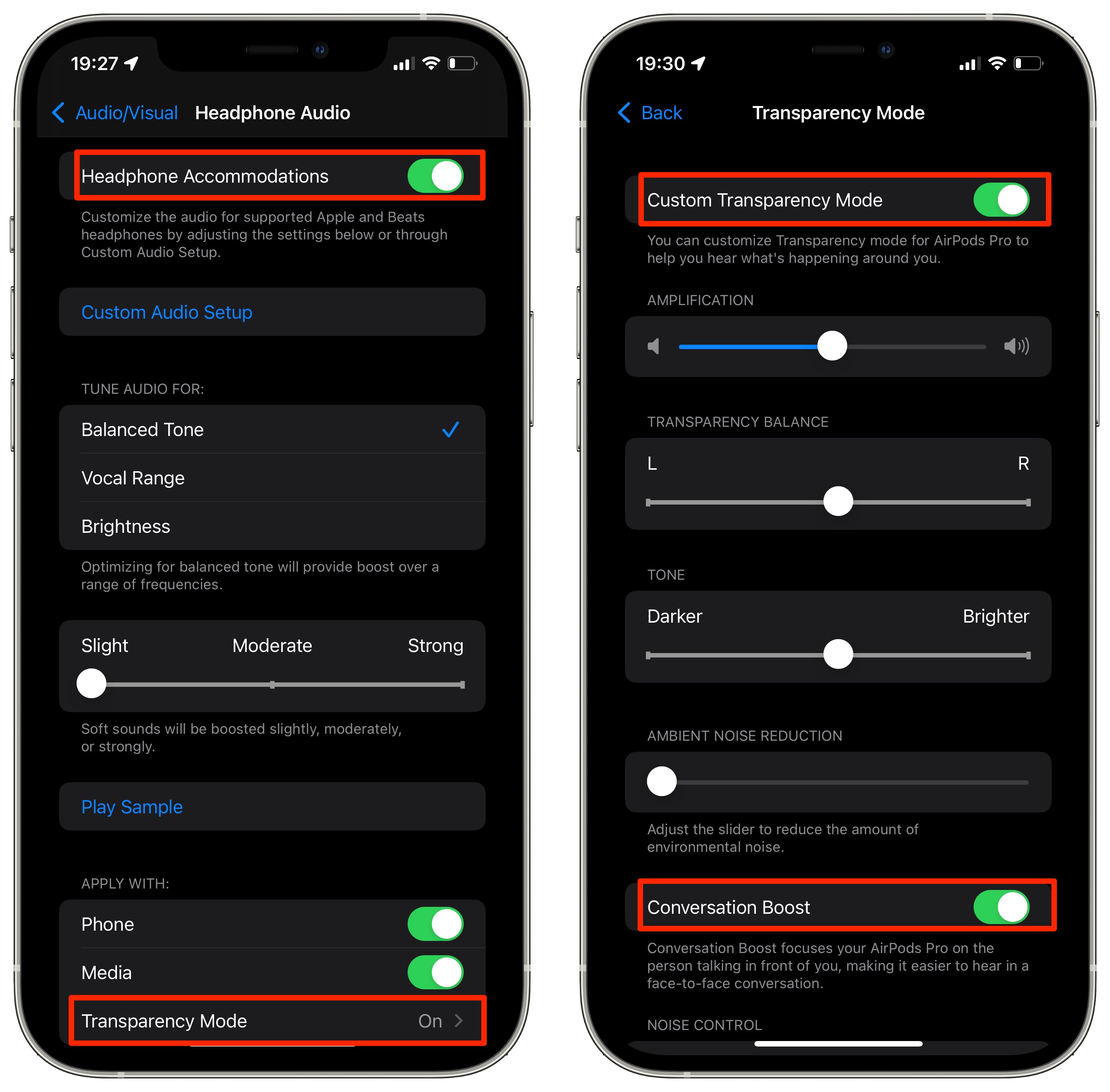
Você não verá esta opção a menos que os fones de ouvido estão conectados ao seu telefone.
Como adicionar o controle de Conversation Boost ao Painel de controle
Com o recurso de Conversation Boost ativado, é aconselhável adicionar seu botão ao Centro de controle sobreposição para acesso rápido ao recurso de qualquer lugar no iOS, incluindo o lock scr Een.
Abra os Ajustes em seu iPhone com iOS 15.0+ Escolha Centro de Controle na lista principal Pressione o (+) sinal de adição ao lado de Audição para adicionar o recurso ao seu Centro de controle
Agora você deve ver a opção Audição na lista de controles incluídos.
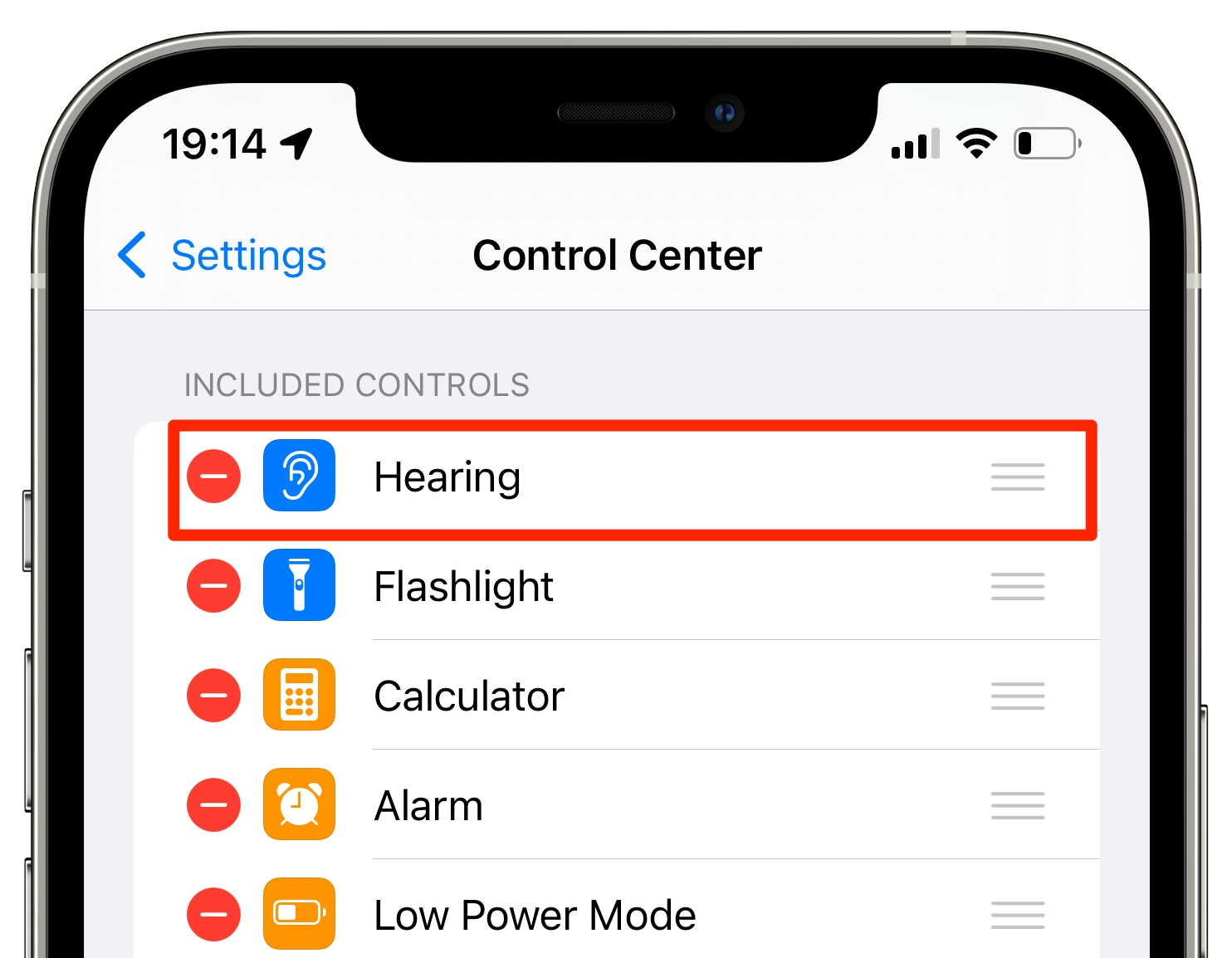
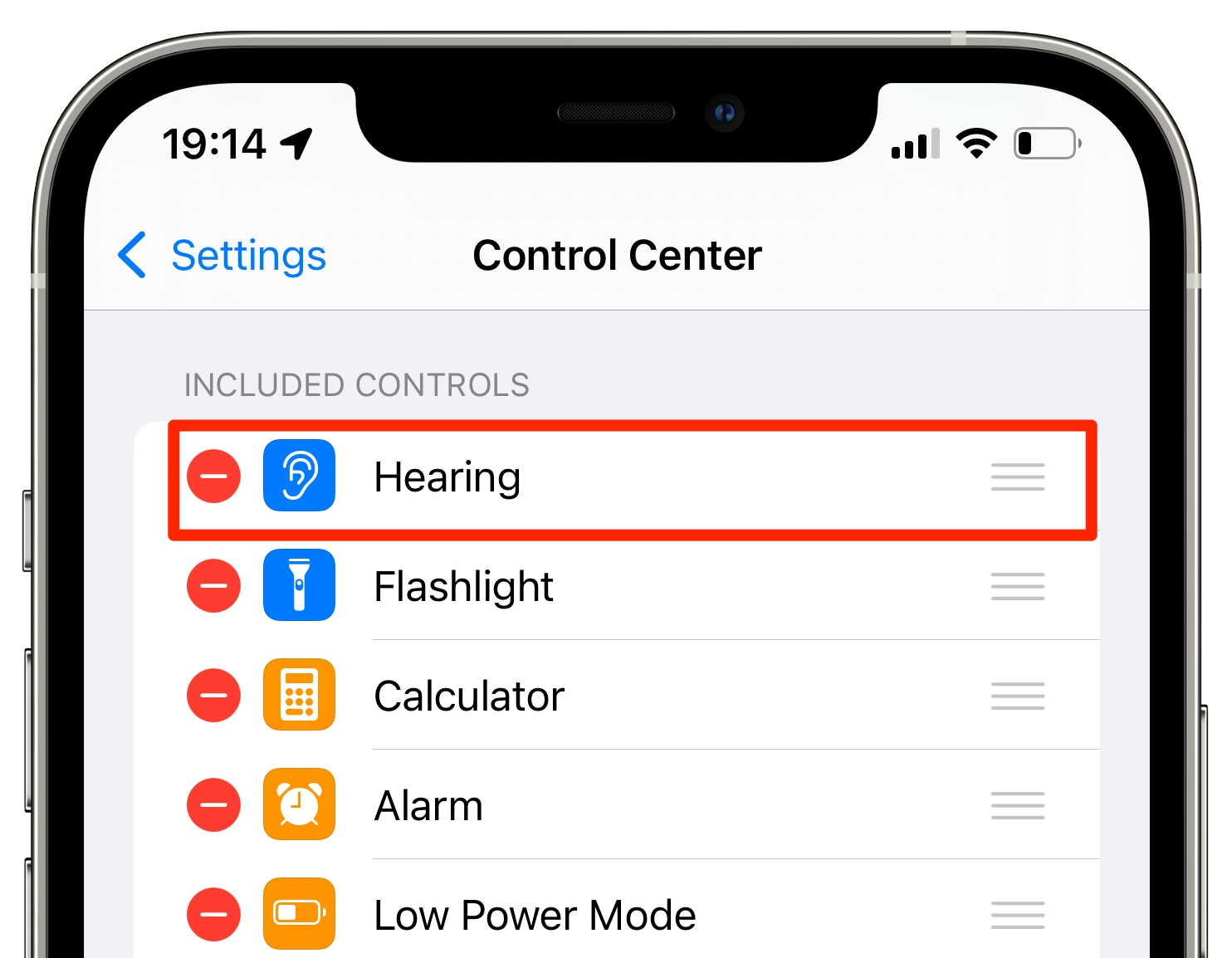
E agora você pode impulsionar as conversas cara a cara sempre que quiser.
Como usar o Conversation Boost
Com o Conversation Boost ativado nas configurações de acessibilidade, use o botão de alternância do Control Center para ativar o Conversation Boost no seu AirPods Pro quando necessário.
Abra o Control Center no seu iPhone com iOS 15.0+ Selecione o Opção de audição do seu Centro de controle Tou ch Telefone e mídia abaixo de Acomodações de fone de ouvido Na próxima tela, escolha Modo de transparência . Você retornará à tela anterior, agora defina Melhoria de conversa para “Ativado” na parte inferior
O controle de audição no Centro de controle permite que você alterne o Boost de conversa em tempo real.
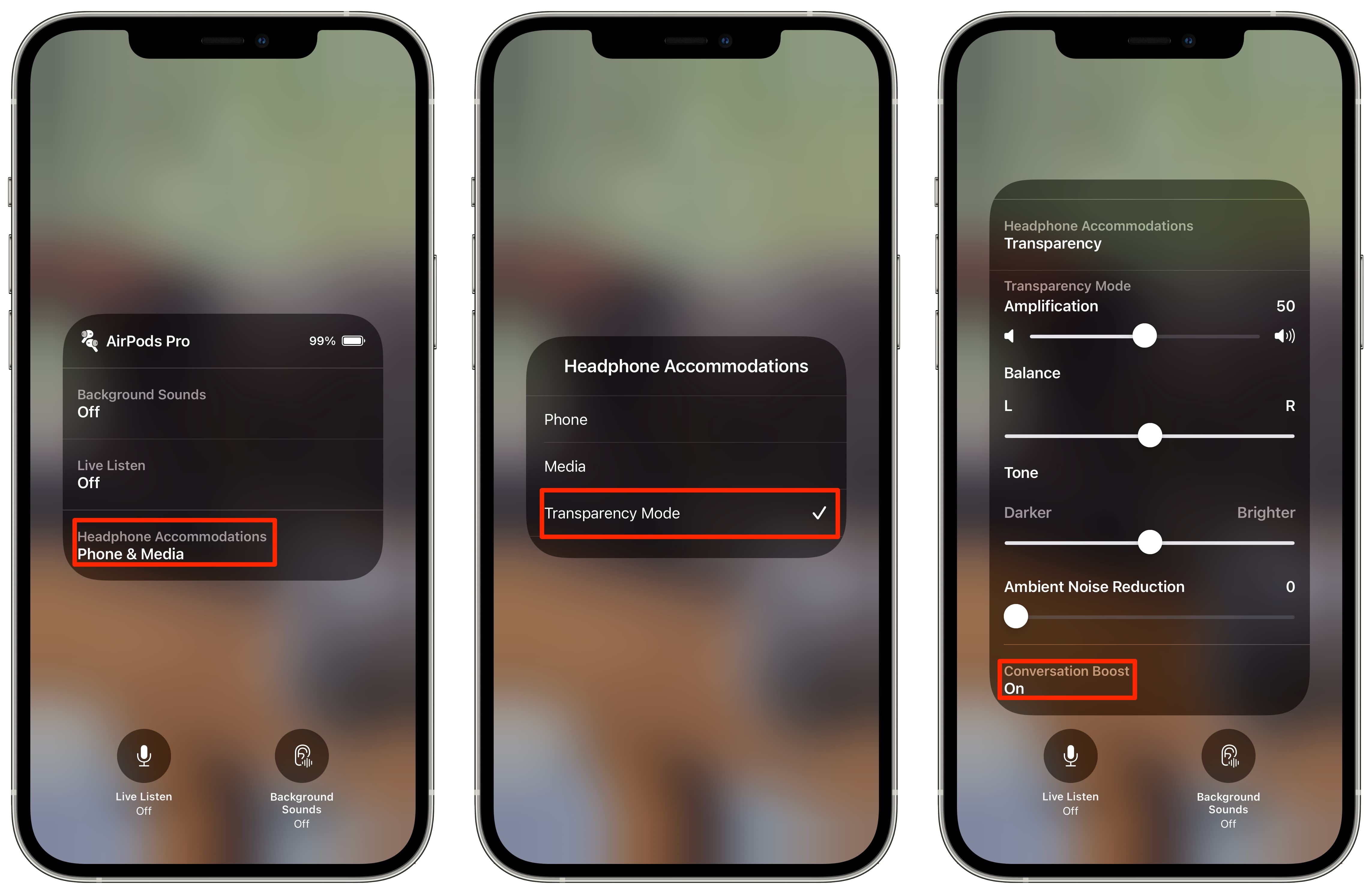
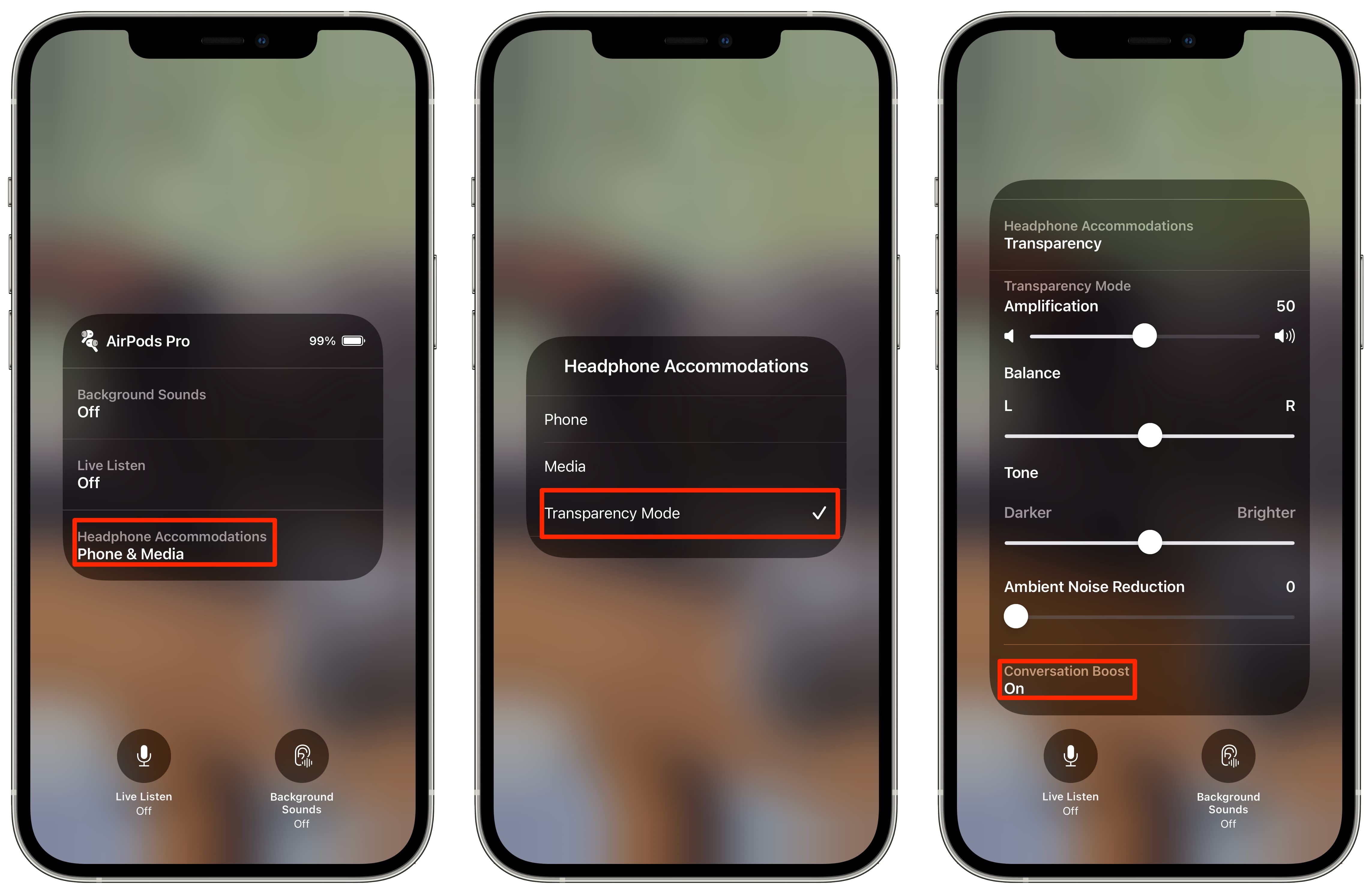
Você também pode ajustar a quantidade de redução de ruído ambiente e outros filtros de áudio.
Ajustando a redução de ruído ambiente e outros recursos de Boost de conversa
Você pode definir a quantidade de redução de ruído ambiente e ajustar outros filtros de áudio para Boost de conversa por meio do Centro de controle ou por meio de suas configurações de acessibilidade.
Abra o Centro de Controle em seu iPhone com iOS 15.0+ Na sobreposição do Centro de Controle, toque no controle Audição Defina a redução de ruído ambiente e outras configurações de áudio de acordo com sua preferência
Como alternativa, vá para Configurações → Acessibilidade → Áudio/Visual →/Fone de ouvido Acomodações → Modo de transparência para definir a quantidade de redução de ruído ambiente e configurar outros filtros de áudio. Lembre-se de que alterar os valores de amplificação, equilíbrio de transparência, redução de tom e ruído ambiente não afetará apenas o Reforço da conversa, mas também o recurso Modo de transparência de cancelamento de ruído regular em seu AirPods Pro.
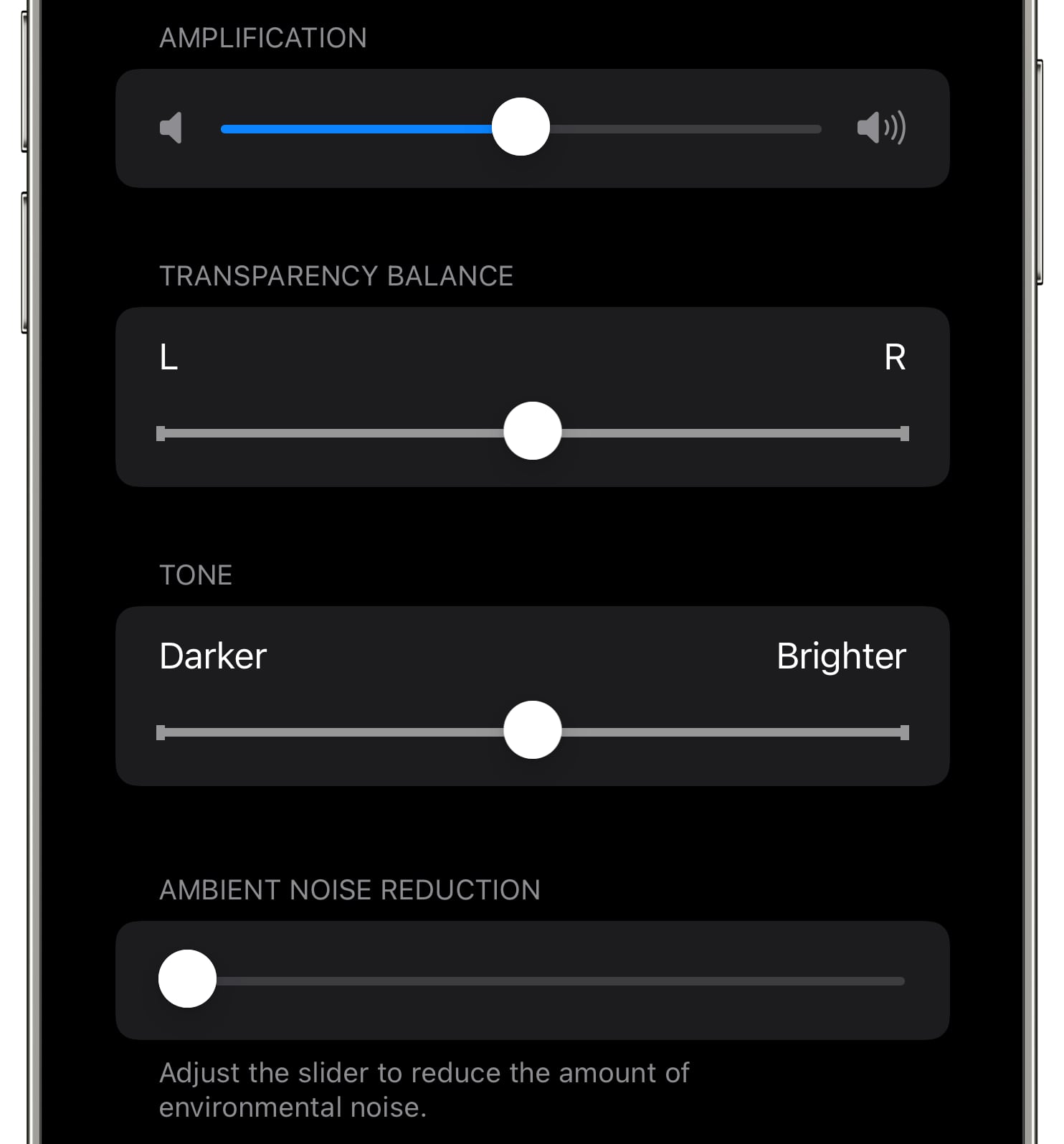
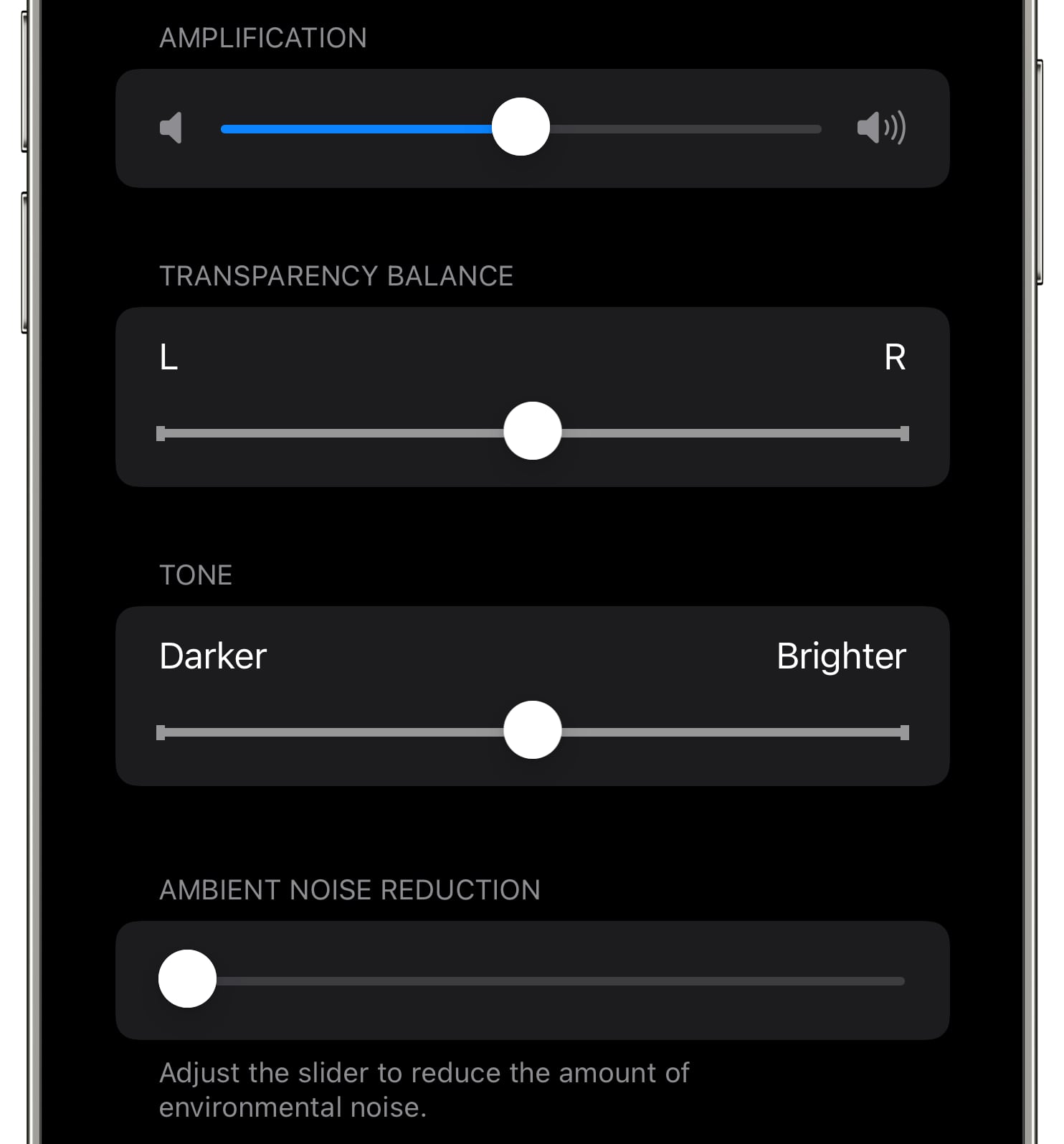
Como mencionamos anteriormente, o Conversation Boost não é estritamente para pessoas que são um pouco de deficiência auditiva. Todos podem usar o Conversation Boost. Você pode estar tendo problemas para ouvir a pessoa à sua frente falando. Ou você pode estar conduzindo uma conversa em uma área particularmente barulhenta.
Seja qual for o caso, o Conversation Boost está pronto para impulsionar sua conversa.
Perguntas frequentes sobre o Conversation Boost: Suas perguntas, respondidas
Posso usar o Conversation Boost com outros fones de ouvido?
O Conversation Boost é atualmente compatível com os fones de ouvido sem fio AirPods Pro da Apple. Outros modelos são incompatíveis com esse recurso, incluindo os caros fones de ouvido AirPods Max.
Quais são os requisitos do sistema para o Conversation Boost?
O Conversation Boost requer que seu AirPods Pro seja atualizado para a versão do firmware 4A400, que foi lançado em 6 de outubro de 2021. Você também precisará de um iPhone ou iPod touch com pelo menos o software iOS 15.0 ou um iPad executando iPadOS 15.0 ou mais recente.
Eu tenho o firmware correto dos AirPods para aumentar a conversa?
Se você tiver um firmware mais antigo, precisará atualizar seu AirPods Pro. A Apple não fornece um mecanismo específico para baixar e instalar essas atualizações. Em vez disso, o novo firmware é instalado automaticamente quando seu AirPods Pro está no estojo de carregamento.
Como atualizo o software em meus AirPods?
O estojo AirPods Pro precisa ser conectado para ligar e dentro do alcance do Bluetooth de seu iPhone emparelhado para iniciar o processo de atualização. Leia: Como usar o Live Listen no iPhone
Onde encontro o número da versão do firmware do AirPods?
Antes de configurar o Conversation Boost em seu AirPods Pro, verifique se você o firmware necessário aventurando-se em Configurações → Bluetooth e, a seguir, toque no “i” ao lado de seus AirPods Pro listados. O número da versão do firmware atual está impresso ao lado de “Versão”.
Atualizaremos este artigo se a Apple adicionar Conversation Boost a outros modelos de AirPods.
Conversation Boost vs. Live Ouça: qual é a diferença?
Você poderia argumentar que o Conversation Boost se parece muito com o Live Listen, outro recurso de acessibilidade da Apple, e você está certo. Embora os dois recursos principais facilitem ouvir conversas em situações barulhentas, eles não são iguais.
Com o Live Listen, seu iPhone atua como um microfone remoto que envia áudio sem fio para seus AirPods. Conforme observado por um documento de suporte no site da Apple , o Live Listen costumava estar disponível apenas para audições certificadas pelo MFi Auxilia. A partir do iOS 12, esse recurso pode ser usado com seus AirPods.
O Conversation Boost não retransmite o áudio captado pelo microfone do iPhone para os AirPods em seu ouvido. Em vez disso, ele aproveita os microfones formadores de feixe dentro dos fones de ouvido para focar e amplificar melhor a voz da pessoa que está falando na sua frente.